由于Unicode导致Windows7系统中文显示乱码的处理办法
随着电脑硬件和软件的不断升级,微软的Windows也在不断升级,从架构的16位、16+32位混合版(Windows9x)、32位再到64位, 系统版本从最初的Windows 1.0 到大家熟知的Windows 95、Windows 98、Windows ME、Windows 2000、Windows 2003、Windows XP、Windows Vista、Windows 7、Windows 8、Windows 8.1、Windows 10 和 Windows Server服务器企业级操作系统,不断持续更新,微软一直在致力于Windows操作系统的开发和完善。现在最新的正式版本是Windows 10。
最近,有些用户在Win7系统中把语言操作系统界面语言修改回中文后,发现电脑中的中文字体显示乱码。其实,这是由于Unicode导致的,现在,小编就针对此文来和大家详细介绍出现此问题的原因和解决方法。
出现此问题的原因分析:
Unicode也可称为统一码,为每种语言的每个字符设置了统一且唯一的二进制编码,以满足跨语言、跨平台进行文本转换处理的要求,然而,还是有不少程序并不支持该编码,这时就有必要设置非Unicode程序使用的语言编码了。应该是系统更新之后,Unicode语言选项被其他参数覆盖,导致使用非Unicode字符编码的程序显示乱码,只要重新切换下Unicode语言选项就能解决了。
修复步骤图解:
1.点击开始菜单图标并单击打开控制面板。
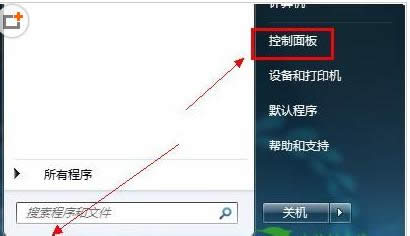
2.在区域和语言设置-管理中,选择更改显示语言。
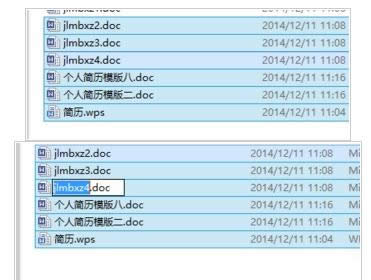
3.选择管理标签,并点击更改系统区域设置。
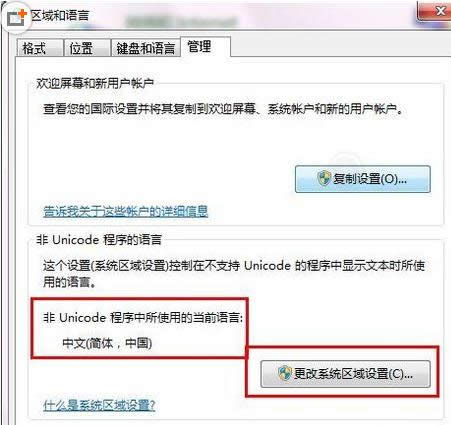
4.将非Unicode语言更改为简体中文即可可以正常显示了。
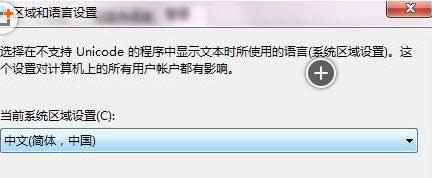
由于Unicode导致Win7系统中文显示乱码的解决方法就和大家分享到这了,如果大家还有其他疑问或者想了解更多有关系统问题欢迎关注小鱼一键重装系统官网。
Microsoft Windows,是美国微软公司研发的一套操作系统,它问世于1985年,起初仅仅是Microsoft-DOS模拟环境,后续的系统版本由于微软不断的更新升级,不但易用,也慢慢的成为家家户户人们最喜爱的操作系统。
……